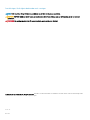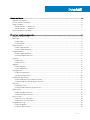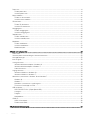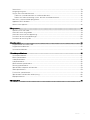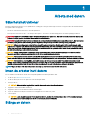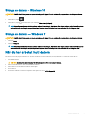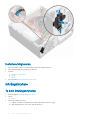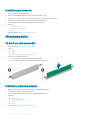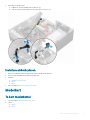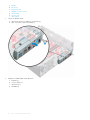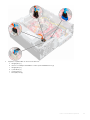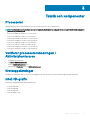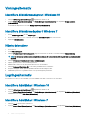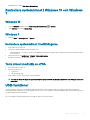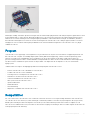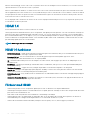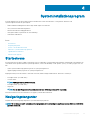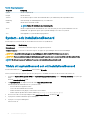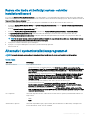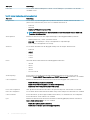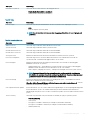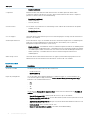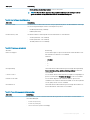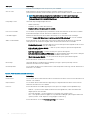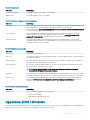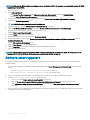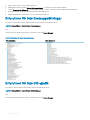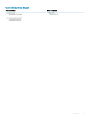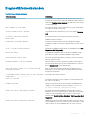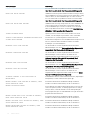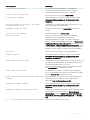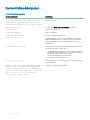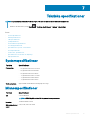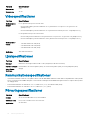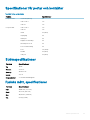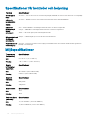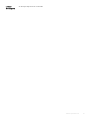OptiPlex 3050 med liten formfaktor
Ägarens handbok
Regleringsmodell: D11S
Regleringstyp: D11S002

Anmärkningar, försiktighetsbeaktanden och varningar
OBS: OBS innehåller viktig information som hjälper dig att få ut det mesta av produkten.
VIKTIGT!: VIKTIGT! Indikerar risk för skada på maskinvaran eller förlust av data, samt ger information om hur du undviker
problemet.
VARNING: En varning signalerar risk för egendomsskada, personskada eller dödsfall.
© 2017 Dell Inc. or its subsidiaries. All rights reserved. Dell, EMC och andra varumärken är varumärken som tillhör Dell Inc. eller dess dotterbolag. Andra
varumärken kan vara varumärken som tillhör respektive ägare.
2017 - 02
Rev. A00

Innehåll
1 Arbeta med datorn......................................................................................................................................... 6
Säkerhetsinstruktioner...................................................................................................................................................... 6
Innan du arbetar inuti datorn............................................................................................................................................ 6
Stänga av datorn................................................................................................................................................................6
Stänga av datorn – Windows 10.................................................................................................................................7
Stänga av datorn — Windows 7................................................................................................................................ 7
När du har arbetat inuti datorn.........................................................................................................................................7
2 Ta bort och installera komponenter................................................................................................................8
Rekommenderade verktyg................................................................................................................................................8
Bakre hölje...........................................................................................................................................................................8
Ta bort kåpan................................................................................................................................................................8
Installera kåpan.............................................................................................................................................................9
Expansionskort................................................................................................................................................................... 9
Ta bort expansionskort................................................................................................................................................ 9
Installera expansionskortet......................................................................................................................................... 11
Knappcellsbatteri............................................................................................................................................................... 11
Ta bort knappcellsbatteriet.........................................................................................................................................11
Installera knappcellsbatteriet..................................................................................................................................... 12
Frontram............................................................................................................................................................................ 12
Ta bort ramen..............................................................................................................................................................12
Installera ramen...........................................................................................................................................................13
Högtalare........................................................................................................................................................................... 13
Ta bort högtalaren.......................................................................................................................................................13
Installera högtalaren....................................................................................................................................................14
Intrångsbrytare..................................................................................................................................................................14
Ta bort intrångsbrytaren............................................................................................................................................ 14
Installera intrångsbrytaren......................................................................................................................................... 15
Hårddisk och optisk enhet...............................................................................................................................................15
Ta bort hårddisken och den optiska enheten.......................................................................................................... 15
Installera hårddisken och den optiska enheten........................................................................................................17
Förvaring............................................................................................................................................................................17
Ta bort på 2,5 tum...................................................................................................................................................... 17
Installera hårddiskmonteringen på 2,5 tum..............................................................................................................17
Optisk enhet......................................................................................................................................................................18
Ta bort den optiska enheten......................................................................................................................................18
Installera den optiska enheten...................................................................................................................................18
M.2 PCIe SSD .................................................................................................................................................................. 19
Ta bort M.2 PCIe SSD-kortet ...................................................................................................................................19
Installera M.2 PCIe SSD-kortet ................................................................................................................................19
Dissipatormontering.........................................................................................................................................................20
Ta bort dissipatorn..................................................................................................................................................... 20
Installera kylänsenheten..........................................................................................................................................20
Innehåll
3

Processor...........................................................................................................................................................................21
Ta bort processorn......................................................................................................................................................21
Installera processorn..................................................................................................................................................22
Minnesmodulen................................................................................................................................................................ 22
Ta bort en minnesmodul............................................................................................................................................22
Installera minnesmodulen.......................................................................................................................................... 22
SD-kortläsare....................................................................................................................................................................23
Ta bort SD-kortläsaren.............................................................................................................................................. 23
Installera SD-kortläsaren........................................................................................................................................... 23
Nätaggregatet.................................................................................................................................................................. 24
Ta bort nätaggregatet................................................................................................................................................24
Installera nätaggregatet.............................................................................................................................................26
Strömbrytaren.................................................................................................................................................................. 26
Ta bort strömbrytaren............................................................................................................................................... 26
Installera strömbrytaren.............................................................................................................................................27
Moderkort......................................................................................................................................................................... 27
Ta bort moderkortet...................................................................................................................................................27
Installera moderkortet................................................................................................................................................ 31
Moderkortlayout.........................................................................................................................................................32
3 Teknik och komponenter.............................................................................................................................. 33
Processorer.......................................................................................................................................................................33
Verierar processoranvändningen i Aktivitetshanteraren............................................................................................33
Kretsuppsättningar.......................................................................................................................................................... 33
Intel HD-grak ................................................................................................................................................................. 33
Visningsalternativ............................................................................................................................................................. 34
Identiera bildskärmsadaptrar i Windows 10...........................................................................................................34
Identiera bildskärmadaptrar i Windows 7.............................................................................................................. 34
Hämta drivrutiner.......................................................................................................................................................34
Lagringsalternativ.............................................................................................................................................................34
Identiera hårddiskar i Windows 10..........................................................................................................................34
Identiera hårddiskar i Windows 7........................................................................................................................... 34
Kontrollera systemminnet i Windows 10 och Windows 7 ...........................................................................................35
Windows 10.................................................................................................................................................................35
Windows 7.................................................................................................................................................................. 35
Kontrollera systemminnet i inställningarna..............................................................................................................35
Testa minnet med hjälp av ePSA..............................................................................................................................35
USB-funktioner................................................................................................................................................................ 35
USB 3.0/USB 3.1 Gen 1 (SuperSpeed USB)...........................................................................................................36
Hastighet.....................................................................................................................................................................36
Program.......................................................................................................................................................................37
Kompatibilitet..............................................................................................................................................................37
HDMI 1.4............................................................................................................................................................................38
HDMI 1.4-funktioner...................................................................................................................................................38
Fördelar med HDMI:.................................................................................................................................................. 38
4 Systeminstallationsprogram.........................................................................................................................39
4
Innehåll

Startsekvens.....................................................................................................................................................................39
Navigeringstangenter......................................................................................................................................................39
System- och installationslösenord................................................................................................................................. 40
Tilldela ett systemlösenord och ett installationslösenord......................................................................................40
Radera eller ändra ett bentligt system- och/eller installationslösenord............................................................. 41
Alternativ i systeminstallationsprogrammet...................................................................................................................41
Uppdatera BIOS i Windows ........................................................................................................................................... 47
Aktivera smart uppstart.................................................................................................................................................. 48
5 Programvara................................................................................................................................................ 49
Operativsystem som stöds............................................................................................................................................. 49
Hämta drivrutiner för grakkort..................................................................................................................................... 49
Hämta drivrutinen för kretsuppsättning........................................................................................................................49
Drivrutiner för Intel kretsuppsättningar.........................................................................................................................50
Drivrutiner för Intel HD-grak........................................................................................................................................ 50
6 Felsöka datorn............................................................................................................................................. 52
Diagnostikkoder för strömlysdiod...................................................................................................................................52
Diagnostikfelmeddelanden..............................................................................................................................................53
Systemfelmeddelanden...................................................................................................................................................56
7 Tekniska specikationer............................................................................................................................... 57
Systemspecikationer......................................................................................................................................................57
Minnesspecikationer......................................................................................................................................................57
Videospecikationer........................................................................................................................................................ 58
Ljudspecikationer...........................................................................................................................................................58
Kommunikationsspecikationer......................................................................................................................................58
Förvaringsspecikationer................................................................................................................................................58
Specikationer för portar och kontakter.......................................................................................................................59
Strömspecikationer........................................................................................................................................................59
Fysiska mått, specikationer.......................................................................................................................................... 59
Specikationer för kontroller och belysning..................................................................................................................60
Miljöspecikationer.......................................................................................................................................................... 60
8 Kontakta Dell............................................................................................................................................... 62
Innehåll
5

Arbeta med datorn
Säkerhetsinstruktioner
Följ dessa säkerhetsföreskrifter för att skydda datorn och dig själv. Om inget annat anges förutsätts i varje procedur i det här dokumentet
att följande villkor har uppfyllts:
• Du har läst säkerhetsinformationen som medföljde datorn.
• En komponent kan ersättas eller – om du köper den separat – monteras i omvänd ordning jämfört med borttagningsproceduren.
VARNING: Koppla bort nätströmmen innan du öppnar datorkåpan eller -panelerna. När du är klar med arbetet inuti datorn, sätt
tillbaka alla kåpor, paneler och skruvar innan du ansluter nätströmmen.
VARNING: Innan du utför något arbete inuti datorn ska du läsa säkerhetsinstruktionerna som medföljde datorn. Mer information
om bästa praxis gällande säkerhet nns på sidan Regulatory Compliance på www.Dell.com/regulatory_compliance.
VIKTIGT!: Många reparationer ska endast utföras av certierade servicetekniker. Du bör endast utföra felsökning och enkla
reparationer enligt vad som auktoriserats i din produktdokumentation, eller efter instruktioner från service- och supportteamet
online eller per telefon. Skador som uppstår till följd av service som inte har godkänts av Dell täcks inte av garantin. Läs och följ
de säkerhetsanvisningar som medföljde produkten.
VIKTIGT!: Undvik elektrostatiska urladdningar genom att jorda dig själv. Använd ett antistatarmband eller vidrör en omålad
metallyta med jämna mellanrum samtidigt som du rör vid en kontakt på datorns baksida.
VIKTIGT!: Hantera komponenter och kort varsamt. Rör inte komponenterna eller kontakterna på ett kort. Håll ett kort i dess
kanter eller med hjälp av dess metallmonteringskonsol. Håll alltid komponenten, t.ex. en processor, i kanterna och aldrig i stiften.
VIKTIGT!: Dra i kontakten eller dragiken, inte i själva kabeln, när du kopplar loss en kabel. Vissa kablar har kontakter med
låsikar. Tryck i så fall in låsikarna innan du kopplar ur kabeln. När du drar isär kontaktdon håller du dem korrekt riktade för att
undvika att kontaktstiften böjs. Se även till att båda kontakterna är korrekt inriktade innan du kopplar in kabeln.
OBS: Färgen på datorn och vissa komponenter kan skilja sig från de som visas i det här dokumentet.
Innan du arbetar inuti datorn
För att undvika att skada datorn ska du utföra följande åtgärder innan du börjar arbeta i den.
1 Se till att följa Säkerhetsinstruktionerna.
2 Se till att arbetsytan är ren och plan så att inte datorkåpan skadas.
3 Stäng av datorn.
VIKTIGT!
: Nätverkskablar kopplas först loss från datorn och sedan från nätverksenheten.
4 Koppla bort alla externa kablar från datorn.
5 Koppla bort datorn och alla anslutna enheter från eluttagen.
6 Tryck och håll ned strömbrytaren när datorn är urkopplad så att moderkortet jordas.
7 Ta bort kåpan.
VIKTIGT!
: Jorda dig själv innan du rör vid något inuti datorn. Använd ett antistatarmband eller vidrör en omålad metallyta
med jämna mellanrum samtidigt som du rör vid en kontakt på datorns baksida.
Stänga av datorn
1
6 Arbeta med datorn

Stänga av datorn – Windows 10
VIKTIGT!: Undvik dataförlust genom att spara och stänga alla öppna ler och avsluta alla program innan du stänger av datorn.
1
Klicka eller tryck på .
2 Klicka eller tryck på och klicka eller tryck sedan på Shut down (stäng av).
OBS: Kontrollera att datorn och alla anslutna enheter är avstängda. Om datorn eller någon ansluten enhet inte stängdes av
automatiskt när du stängde av operativsystemet trycker du ned strömbrytaren i sex sekunder för att stänga av dem.
Stänga av datorn — Windows 7
VIKTIGT!: Undvik dataförlust genom att spara och stänga alla öppna ler och avsluta alla program innan du stänger av datorn.
1 Klicka på Start.
2 Klicka på Stäng av.
OBS: Kontrollera att datorn och alla anslutna enheter är avstängda. Om datorn eller någon ansluten enhet inte stängdes av
automatiskt när du stängde av operativsystemet trycker du ned strömbrytaren i sex sekunder för att stänga av dem.
När du har arbetat inuti datorn
När du har utfört utbytesprocedurerna ser du till att ansluta de externa enheterna, korten, kablarna osv. innan du startar datorn.
1 Sätt tillbaka luckan.
VIKTIGT!
: Anslut alltid nätverkskablar till nätverksenheten först och sedan till datorn.
2 Anslut eventuella telefon- eller nätverkskablar till datorn.
3 Anslut datorn och alla anslutna enheter till eluttagen.
4 Starta datorn.
5 Kontrollera vid behov att datorn fungerar korrekt genom att köra ePSA-diagnostik.
Arbeta med datorn
7

Ta bort och installera komponenter
Det här avsnittet ger detaljerad information om hur man tar bort och installerar komponenter i datorn.
Rekommenderade verktyg
Procedurerna i detta dokument kan kräva att följande verktyg används:
• Liten spårskruvmejsel
• Stjärnskruvmejsel nr 1
• Liten plastrits
Bakre hölje
Ta bort kåpan
1 Följ anvisningarna i Innan du arbetar inuti datorn.
2 Lossa kåpan så här:
a Lossa fästskruvarna som håller fast kåpan i datorn [1].
b Skjut kåpan mot bakdelen av datorn [2].
2
8 Ta bort och installera komponenter

3 Lyft upp kåpan och ta bort den från datorn [3].
Installera kåpan
1 Placera kåpan på datorn och skjut kåpan tills den klickar på plats.
2 Dra åt fästskruvarna som håller fast kåpan i datorn.
3 Följ proceduren i När du har arbetat inuti datorn.
Expansionskort
Ta bort expansionskort
1 Följ anvisningarna i Innan du arbetar inuti datorn.
2 Ta bort kåpan.
3 Dra i metalliken för att öppna haken för expansionskortet.
Ta bort och installera komponenter
9

4 Ta bort expansionskortet så här:
a Dra i frigöringsiken vid basen av expansionskortet [1].
b Koppla från och lyft bort expansionskortet från kontakten [2].
10
Ta bort och installera komponenter

Installera expansionskortet
1 Sätt i expansionskortet i kontakten på moderkortet.
2 Tryck på expansionskortet tills det klickar på plats.
3 Stäng expansionskortets hake och tryck på den tills den klickar på plats.
4 Installera kåpan.
5 Följ anvisningarna i När du har arbetat inuti datorn.
Knappcellsbatteri
Ta bort knappcellsbatteriet
1 Följ anvisningarna i Innan du arbetar inuti datorn.
2 Ta bort:
a kåpan
3 Ta bort knappcellsbatteriet:
a Tryck in frigöringsspärren tills knappcellsbatteriet hoppar ut [1].
b Ta bort knappcellsbatteriet från kontakten på moderkortet [2].
Ta bort och installera komponenter
11

Installera knappcellsbatteriet
1 Håll knappcellsbatteriet med "+" uppåt och för in det under hållarna vid kontaktens pluspol.
2 Tryck ned batteriet i kontakten tills det snäpps fast.
3 Installera:
a kåpan
4 Följ anvisningarna i När du har arbetat inuti datorn.
Frontram
Ta bort ramen
1 Följ anvisningarna i Innan du arbetar inuti datorn.
2 Ta bort kåpan.
3 Ta bort frontramen så här:
a Lyft upp ikarna för att frigöra frontramen från datorn [1].
b Ta bort frontramen från datorn [2].
12
Ta bort och installera komponenter

Installera ramen
1 För in ikarna på ramen i spåren på datorn.
2 Tryck in ramen tills ikarna klickar på plats.
3 Installera kåpan.
4 Följ proceduren i När du har arbetat inuti datorn.
Högtalare
Ta bort högtalaren
1 Följ anvisningarna i Innan du arbetar inuti datorn.
2 Ta bort:
a kåpan
b ramen
c hårddisk och optisk enhet
3 Ta bort högtalaren genom att:
a Koppla bort högtalarkabeln från moderkortet [1].
b Tryck på frigöringsikarna och dra ut högtalaren ur datorn [2] [3].
Ta bort och installera komponenter
13

Installera högtalaren
1 Sätt in högtalaren i facket och tryck försiktigt på den tills den klickar på plats.
2 Anslut högtalarkabeln till kontakten på moderkortet.
3 Installera:
a hårddisk och optisk enhet
b ramen
c kåpan
4 Följ anvisningarna i När du har arbetat inuti datorn.
Intrångsbrytare
Ta bort intrångsbrytaren
1 Följ anvisningarna i Innan du arbetar inuti datorn.
2 Ta bort:
a kåpan
3 Ta bort intrångsbrytaren så här:
a Koppla bort kabeln för intrångsbrytaren från kontakten på moderkortet [1][2].
b Skjut intrångsbrytaren och lyft bort den från datorn [3].
14
Ta bort och installera komponenter

Installera intrångsbrytaren
1 Sätt in intrångsbrytaren i facket på chassit.
2 Anslut intrångsbrytarens kabel till moderkortet.
3 Installera:
a kåpan
4 Följ anvisningarna i När du har arbetat inuti datorn.
Hårddisk och optisk enhet
Ta bort hårddisken och den optiska enheten
1 Följ anvisningarna i Innan du arbetar inuti datorn.
2 Ta bort kåpan.
3 Ta bort ramen.
4 Så här frigör du hårddisken och modulen för den optiska enheten:
a Koppla bort ström- och datakablarna från kontakterna på hårddiskmonteringen [1] [2].
b Frigör kablarna från klämman [3].
c Skjut in frigöringsiken för att låsa upp hårddisken och modulen för den optiska enheten [4].
Ta bort och installera komponenter
15

5 Så här tar du bort hårddisken och modulen för den optiska enheten:
a Dra i frigöringsiken [1].
b Håll i frigöringsiken och koppla bort den optiska enhetens data- och strömkablar [2].
c Skjut på och lyft bort hårddisken och modulen för den optiska enheten från datorn [3].
16
Ta bort och installera komponenter

Installera hårddisken och den optiska enheten
1 Anslut datakabeln och strömkabeln till den optiska enheten.
2 Sätt i hårddisken och modulen för den optiska enheten i facket på datorn.
3 Dra hårddiskkablarna genom klämman.
4 Skjut in frigöringsiken för att låsa fast modulen.
5 Anslut datakabeln och strömkabeln till hårddisken och modulen för den optiska enheten.
6 Montera ramen.
7 Installera kåpan.
8 Följ anvisningarna i När du har arbetat inuti datorn.
Förvaring
Beroende på vilken konguration du väljer kommer du att ha antingen en 3,5-tums hårddisk eller två 2,5-tums hårddiskar.
Ta bort på 2,5 tum
1 Följ anvisningarna i Innan du arbetar inuti datorn.
2 Ta bort:
a kåpan
b hårddisk och optisk enhet
3 För att ta ut hårddisken:
a Ta bort skruvarna som håller fast hårddisken i modulen [1].
b Skjut på och lyft bort hårddisken från modulen [2].
Installera hårddiskmonteringen på 2,5 tum
1 Sätt i hårddiskmonteringen i facket på datorn.
2 Anslut strömkabeln till uttaget på hårddiskhållaren.
3 Installera:
a hårddisk och optisk enhet
b kåpan
4 Följ anvisningarna i När du har arbetat inuti datorn.
Ta bort och installera komponenter
17

Optisk enhet
Ta bort den optiska enheten
1 Följ anvisningarna i Innan du arbetar inuti datorn.
2 Ta bort:
a kåpan
b ramen
c hårddisk och optisk enhet
3 Ta bort den optiska enheten så här:
a Ta bort skruvarna som håller fast den optiska enheten från själva modulen [1].
b Dra ut den optiska enheten ur modulen [2].
Installera den optiska enheten
1 Skjut in den optiska enheten i modulen för den optiska enheten.
2 Sätt tillbaka skruvarna som håller fast den optiska enheten i modulen.
3 Installera:
a hårddisk och optisk enhet
b ramen
c kåpan
4 Följ anvisningarna i När du har arbetat inuti datorn.
18
Ta bort och installera komponenter

M.2 PCIe SSD
Ta bort M.2 PCIe SSD-kortet
1 Följ anvisningarna i Innan du arbetar inuti datorn.
2 Ta bort:
a kåpan
b ramen
c hårddisk och optisk enhet
3 Så här tar du bort M.2 PCIe SSD-kortet:
a Dra i den blå iken för att frigöra M.2 PCIe SSD-kortet.
b Koppla bort M.2 PCIe SSD-kortet från SSD-kontakten.
Installera M.2 PCIe SSD-kortet
1 Sätt i M.2 PCIe SSD-kortet i kontakten.
2 Tryck på den blå iken för att säkra M.2 PCIe SSD-enheten.
3 Installera:
a hårddisk och optisk enhet
b
c
Ta bort och installera komponenter
19

d ramen
e kåpan
4 Följ anvisningarna i När du har arbetat inuti datorn.
Dissipatormontering
Ta bort dissipatorn
1 Följ anvisningarna i Innan du arbetar inuti datorn.
2 Ta bort:
a kåpan
b ramen
c hårddisk och optisk modul
3 Ta bort kylänsmonteringen så här:
a Koppla bort kylänsens kabel från moderkortet [1].
b Lossa fästskruvarna som håller fast dissipatorn (2) och lyft bort den från datorn [3].
Installera kylänsenheten
1 Placera kylänsmonteringen på processorn.
2 Dra åt fästskruvarna som håller fast kylänsmonteringen i moderkortet.
3 Anslut kabeln för kylänsmonteringen till moderkortet.
20
Ta bort och installera komponenter
Sidan laddas...
Sidan laddas...
Sidan laddas...
Sidan laddas...
Sidan laddas...
Sidan laddas...
Sidan laddas...
Sidan laddas...
Sidan laddas...
Sidan laddas...
Sidan laddas...
Sidan laddas...
Sidan laddas...
Sidan laddas...
Sidan laddas...
Sidan laddas...
Sidan laddas...
Sidan laddas...
Sidan laddas...
Sidan laddas...
Sidan laddas...
Sidan laddas...
Sidan laddas...
Sidan laddas...
Sidan laddas...
Sidan laddas...
Sidan laddas...
Sidan laddas...
Sidan laddas...
Sidan laddas...
Sidan laddas...
Sidan laddas...
Sidan laddas...
Sidan laddas...
Sidan laddas...
Sidan laddas...
Sidan laddas...
Sidan laddas...
Sidan laddas...
Sidan laddas...
Sidan laddas...
Sidan laddas...
-
 1
1
-
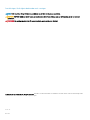 2
2
-
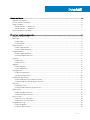 3
3
-
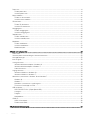 4
4
-
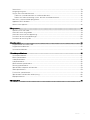 5
5
-
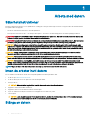 6
6
-
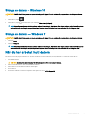 7
7
-
 8
8
-
 9
9
-
 10
10
-
 11
11
-
 12
12
-
 13
13
-
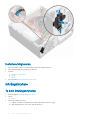 14
14
-
 15
15
-
 16
16
-
 17
17
-
 18
18
-
 19
19
-
 20
20
-
 21
21
-
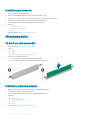 22
22
-
 23
23
-
 24
24
-
 25
25
-
 26
26
-
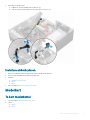 27
27
-
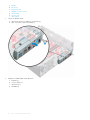 28
28
-
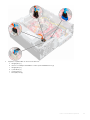 29
29
-
 30
30
-
 31
31
-
 32
32
-
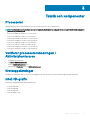 33
33
-
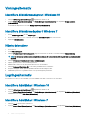 34
34
-
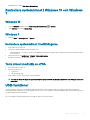 35
35
-
 36
36
-
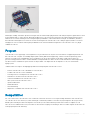 37
37
-
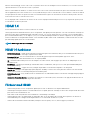 38
38
-
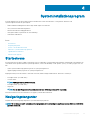 39
39
-
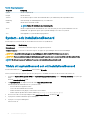 40
40
-
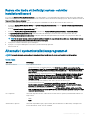 41
41
-
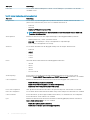 42
42
-
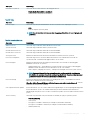 43
43
-
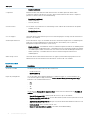 44
44
-
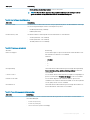 45
45
-
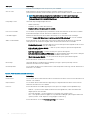 46
46
-
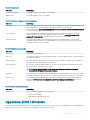 47
47
-
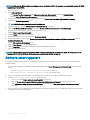 48
48
-
 49
49
-
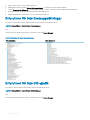 50
50
-
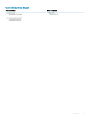 51
51
-
 52
52
-
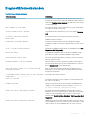 53
53
-
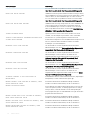 54
54
-
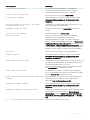 55
55
-
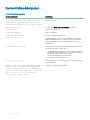 56
56
-
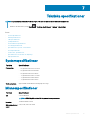 57
57
-
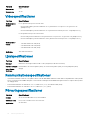 58
58
-
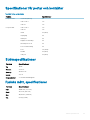 59
59
-
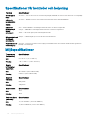 60
60
-
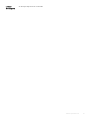 61
61
-
 62
62
Relaterade papper
-
Dell OptiPlex 7050 Bruksanvisning
-
Dell Precision 3430 Small Form Factor Bruksanvisning
-
Dell OptiPlex 5050 Bruksanvisning
-
Dell Precision 3431 Bruksanvisning
-
Dell OptiPlex 5055 A-Series Bruksanvisning
-
Dell OptiPlex 5055 A-Series Bruksanvisning
-
Dell OptiPlex 5070 Användarmanual
-
Dell OptiPlex 5070 Användarmanual
-
Dell OptiPlex 3060 Användarmanual
-
Dell OptiPlex 5060 Användarmanual